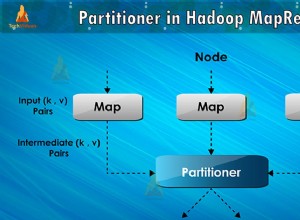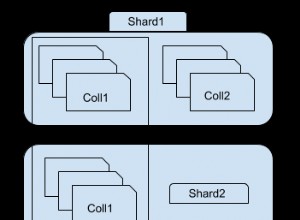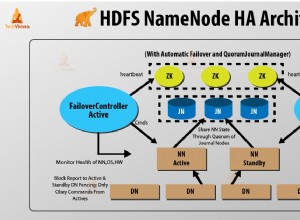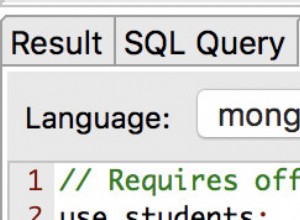Escrito em Erlang idioma, Apache CouchDB é um mecanismo de banco de dados NoSQL gratuito e confiável que oferece suporte nativo a dados em JSON formato. Isso torna mais escalável e fácil modelar seus dados em oposição aos bancos de dados relacionais SQL tradicionais, como MySQL . O recurso matador no CouchDB é a sua replicação que abrange um amplo espectro de dispositivos de computação e vários ambientes de computação para fornecer alta disponibilidade e acesso sob demanda aos dados.
Neste guia, mostramos um procedimento passo a passo de como instalar e configurar o Apache CouchDB no CentOS 8 .
Etapa 1:Instale o Repositório EPEL
A primeira etapa na instalação do CouchDB é a instalação do EPEL repositório no CentOS 8 usando o seguinte comando yum.
# yum install epel-release

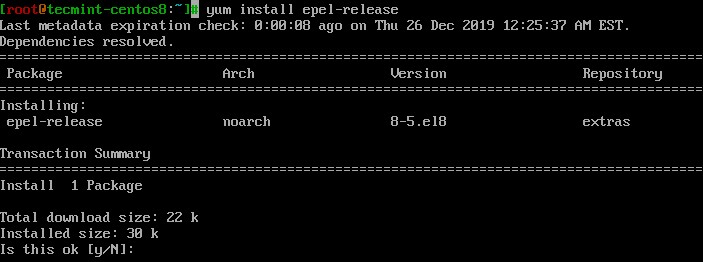
Etapa 2:ativar o repositório do CouchDB
Tendo instalado com sucesso o EPEL pacote, agora prossiga e ative o CouchDB repositório criando primeiro um arquivo de repositório conforme mostrado.
# vi /etc/yum.repos.d/apache-couchdb.repo
Em seguida, cole a configuração abaixo no arquivo do repositório e salve.
[bintray--apache-couchdb-rpm] name=bintray--apache-couchdb-rpm baseurl=http://apache.bintray.com/couchdb-rpm/el$releasever/$basearch/ gpgcheck=0 repo_gpgcheck=0 enabled=1

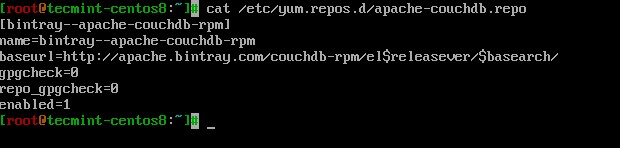
Etapa 3:instale o CouchDB no CentOS 8
Com o CouchDB repositório definido em seu arquivo de configuração, agora prossiga e instale o CouchDB usando o comando.
# yum install couchdb

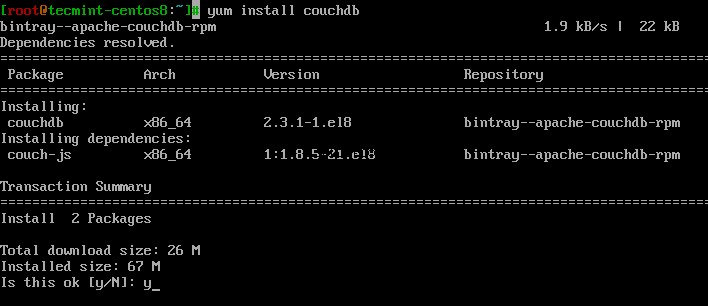
Após a instalação bem-sucedida do CouchDB pacote e suas dependências, inicie, habilite o CouchDB para iniciar na inicialização e verificar o status executando os comandos.
# systemctl start couchdb # systemctl enable couchdb # systemctl status couchdb

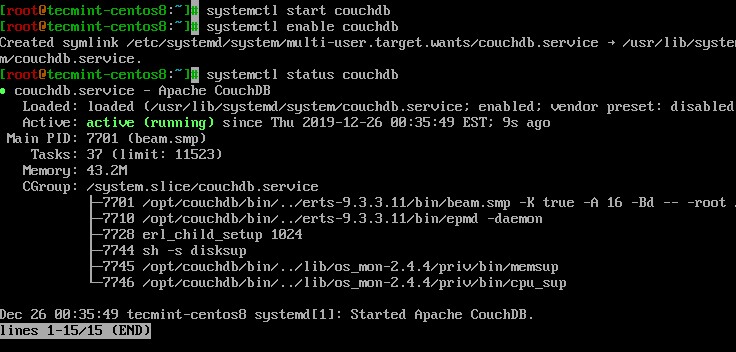
Além disso, você pode verificar o CouchDB porta de escuta 5984 usando o comando netstat como mostrado.
# netstat -pnltu


Etapa 4:configuração do CouchDB no CentOS 8
CouchDB pode ser configurado como modo autônomo ou em modo clusterizado. Neste guia, no entanto, vamos configurar o servidor CouchDB na configuração de modo único. Além disso, configuraremos o CouchDB de forma que possamos acessá-lo por meio de um navegador da web
Os arquivos de configuração do CouchDB estão localizados no diretório /opt/couchdb/etc/ diretório. Vamos fazer algumas configurações no local.ini Arquivo. Então abra o arquivo usando seu editor favorito.
# vi /opt/couchdb/etc/local.ini
No
[admins] seção, crie uma conta admin descomentando a linha logo abaixo dela e defina a senha para admin no formato. [admins] admin = mypassword


Em seguida, role até o
[chttpd] seção. Descomente os valores de porta e endereço de ligação. Além disso, defina o endereço de ligação para 0.0.0.0 para permitir o acesso de endereços IP externos. Você pode alterar esse valor posteriormente por motivos de segurança. [chttpd] port = 5984 bind_address = 0.0.0.0

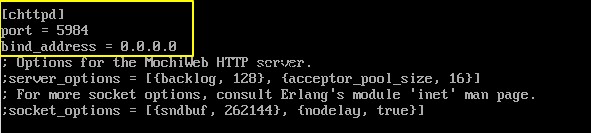
Salve as alterações e saia do arquivo de configuração. Para que as alterações tenham efeito, reinicie o CouchDB.
# systemctl restart couchdb
Se você estiver executando o firewalld no servidor, deverá abrir a porta 5984 para permitir tráfego CouchDB .
# firewall-cmd --zone=public --permanent --add-port=5984/tcp # firewall-cmd --reload
Etapa 5:acesse a interface da Web do CouchDB
Seguindo nossa configuração, CouchDB deve ser executado em
localhost:5984 . Para confirmar se o CouchDB está funcionando conforme o esperado, use o comando curl para imprimir as informações do CouchDB no formato JSON. # curl http://127.0.0.1:5984/


Você pode confirmar ainda mais que tudo ocorreu de acordo com um plano, iniciando seu navegador e navegando no endereço IP do seu servidor, conforme mostrado.
http://server-ip:5984/_utils/
Você deve obter a página da Web abaixo solicitando que você faça login usando o nome de usuário e senha conforme você definiu no local.ini arquivo e pressione ENTER …


O painel será exibido como mostrado abaixo.


Nada é exibido porque não criamos nenhum banco de dados até agora. Na próxima seção, criaremos alguns bancos de dados.
Etapa 6. Criar bancos de dados no CouchDB
Para criar um banco de dados no CouchDB no terminal, use o comando curl na sintaxe mostrada.
# curl -u ADMINUSER:PASSWORD -X PUT http://127.0.0.1:5984
Vamos criar 3 bancos de dados:tecmint_db , users_db e production_db .
# curl -u admin:[email protected] -X PUT http://127.0.0.1:5984/production_db # curl -u admin:[email protected] -X PUT http://127.0.0.1:5984/tecmint_db # curl -u admin:[email protected] -X PUT http://127.0.0.1:5984/users_db
Para cada comando, você deve obter a saída abaixo.
{“Ok”: true}


Para verificar os bancos de dados criados usando o GET parâmetro no comando.
# curl -u admin:[email protected] -X GET http://127.0.0.1:5984/production_db # curl -u admin:[email protected] -X GET http://127.0.0.1:5984/tecmint_db # curl -u admin:[email protected] -X GET http://127.0.0.1:5984/users_db # curl -u admin:[email protected] -X GET http://127.0.0.1:5984/_all_dbs


Para visualizar os bancos de dados em seu navegador, basta atualizar/recarregar seu navegador.


Para excluir um banco de dados, use o comando excluir parâmetro como mostrado. Por exemplo, o comando exclui users_db base de dados.
# curl -u admin:[email protected] -X DELETE http://127.0.0.1:5984/users_db
Novamente para verificar os bancos de dados, execute.
# curl -u admin:[email protected] -X GET http://127.0.0.1:5984/_all_dbs


Como você pode observar, apenas dois bancos de dados estão presentes, pois excluímos o users_db base de dados.
E isso nos leva ao final deste tutorial. Esperamos que você possa instalar e configurar confortavelmente o CouchDB no CentOS 8 sistema.